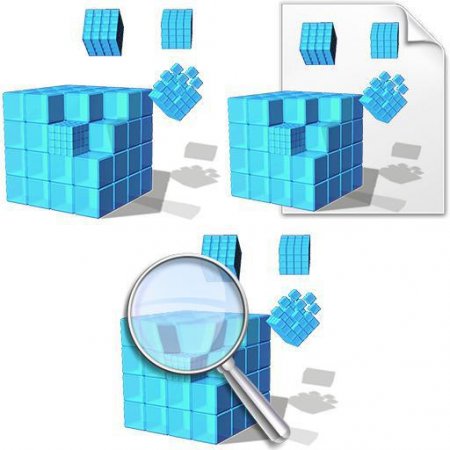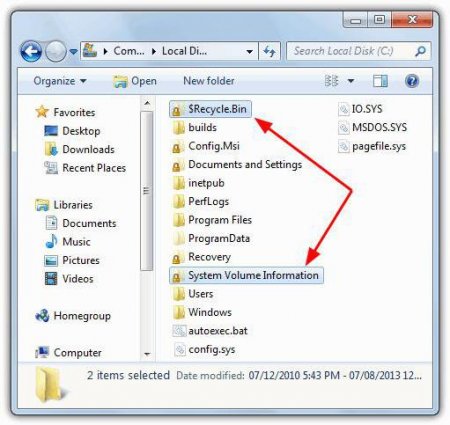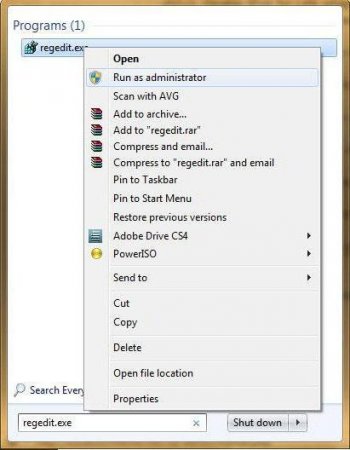Як відкрити редактор реєстру Windows 7 і для чого це потрібно?
З поняттям системного реєстру знаком далеко не кожен користувач. Більшість (а їм це й не потрібно) не завжди уявляє собі, що це таке, для чого це використовується, як відкрити редактор реєстру Windows 7 або іншої системи, що робити з редагуванням ключів і т. д. А шкода, адже часто без коригування записів неможливо змінити деякі параметри або користувацьких додатків.
Ця база даних потрібна в першу чергу для коректної роботи ОС і програм, не кажучи вже про те, що навіть заново змусити працювати систему при критичному збої можна тільки через відновлення реєстру. Деякі вважають, що збережена резервна копія і є ключ до відновлення. Це не так. Навіть системні файли і папки, так би мовити, без їх «обліку» мало що значать. Але давайте подивимося, як відкрити редактор реєстру Windows 7 що там знаходиться і які дії можна виконувати з ключами.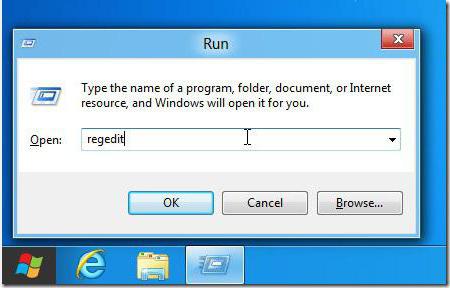 Але тут є одне «але». Справа в тому, що запускати редактор потрібно виключно з правами адміністратора. В іншому випадку він або не запуститься, або редагування буде заборонено (що цілком природно, оскільки користувач може внести в настройки системи незворотні зміни).
Але тут є одне «але». Справа в тому, що запускати редактор потрібно виключно з правами адміністратора. В іншому випадку він або не запуститься, або редагування буде заборонено (що цілком природно, оскільки користувач може внести в настройки системи незворотні зміни).
Таким чином, багато користувачів, які вперше зіткнулися з редагуванням, часто замість бажаного результату (наприклад, при випадковому видаленні не тих записів, які потрібно було редагувати), залишаються один на один з проблемою того, що Windows перестає працювати. Тому робити такі дії потрібно тільки за умови володіння відповідними знаннями. Але навіть первинна підготовка не може гарантувати, що юзер, слідуючи якимсь інструкцій особливо «розумних» фахівців, що публікують свої пости в інтернеті, не внесе в систему критичних змін. При цьому варто звернути увагу і на той момент, що при старті Windows звертається саме до реєстру. Чим більше записів і ключів, тим триваліша завантаження. Позбавлятися від неправильних або застарілих записів вручну не рекомендується ні в якому разі. Краще використовувати спеціальні програми, що оптимізують систему, у яких є модуль для очищення і дефрагментації реєстру. Це, як кажуть, простіше і безпечніше. Серед всіх оптимізаторів окремо можна виділити програми на кшталт ASC, CCleaner, Glary Utilities і деякі інші. Принаймні вони редагують, оптимізують і дефрагментируют реєстр досить надійно і безпечно. І ніяких збоїв після втручання цих аплетів в системі не спостерігається.
Що таке реєстр і навіщо він потрібен
Якщо говорити про реєстр операційних систем Windows, потрібно чітко усвідомлювати, що програмою є тільки редактор. Сам реєстр являє собою своєрідну і досить значну за обсягом базу даних, яка включає в себе відомості абсолютно про всі компоненти системи, будь то драйвери пристроїв, що встановлені програми (причому разом з операційною системою) або їх налаштування.Ця база даних потрібна в першу чергу для коректної роботи ОС і програм, не кажучи вже про те, що навіть заново змусити працювати систему при критичному збої можна тільки через відновлення реєстру. Деякі вважають, що збережена резервна копія і є ключ до відновлення. Це не так. Навіть системні файли і папки, так би мовити, без їх «обліку» мало що значать. Але давайте подивимося, як відкрити редактор реєстру Windows 7 що там знаходиться і які дії можна виконувати з ключами.
Місцезнаходження ключів і записів реєстру
Є один аспект, з яким більшість користувачів не знайоме взагалі. Це розташування файлів на жорсткому диску. Де знаходиться редактор реєстру в Windows 7? Файл, який відповідає за його відкриття, розташований в теці System32. Але от самі записи від очей користувача приховані. Це каталог System Volume Information. Для його відображення в будь-якому файловому менеджері потрібно включити відображення прихованих папок і файлів.Як відкрити редактор реєстру Windows 7 класичним методом
Що ж стосується відкриття самого редактора, у найпростішому випадку використовується меню «Виконати», в якому вводиться команда regedit.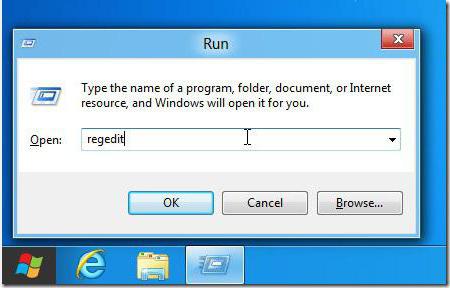
Як зайти в редактор реєстру Windows 7 за допомогою виклику виконуваного файлу
З правами адміна теж не все так просто. Справа в тому, що навіть в Windows 7 рядок старту з правами адміна може відображатися не завжди. При цьому система видасть повідомлення про те, що в користувача немає відповідних прав доступу. Як відкрити редактор реєстру Windows 7 в цьому випадку? Потрібно просто зайти в каталог System32 кореневої папки системи, знайти там файл запуску (regedit.exe) і відкрити його через правий клік з вибором старту від імені адміна. У більшості випадків такий підхід спрацьовує на всіх рівнях, але іноді (особливо для мережевих терміналів) доступ може бути заборонений. В найпростішій ситуації доведеться вводити пароль адміністратора мережі, а якщо завантаження відбувається саме по мережі, а на комп'ютері немає жорсткого диска, тут ніякі хитрощі не допоможуть.Чи варто займатися редагуванням
Дане питання є досить спірним, оскільки, на відміну від інших редакторів, де можна скасувати зміни або не зберігати їх, в системному реєстрі такі номери не проходять. Видаливши якийсь ключ або запис, скасування зробити неможливо. Навіть при закритті редактора система не видасть запит на збереження змін.Таким чином, багато користувачів, які вперше зіткнулися з редагуванням, часто замість бажаного результату (наприклад, при випадковому видаленні не тих записів, які потрібно було редагувати), залишаються один на один з проблемою того, що Windows перестає працювати. Тому робити такі дії потрібно тільки за умови володіння відповідними знаннями. Але навіть первинна підготовка не може гарантувати, що юзер, слідуючи якимсь інструкцій особливо «розумних» фахівців, що публікують свої пости в інтернеті, не внесе в систему критичних змін. При цьому варто звернути увагу і на той момент, що при старті Windows звертається саме до реєстру. Чим більше записів і ключів, тим триваліша завантаження. Позбавлятися від неправильних або застарілих записів вручну не рекомендується ні в якому разі. Краще використовувати спеціальні програми, що оптимізують систему, у яких є модуль для очищення і дефрагментації реєстру. Це, як кажуть, простіше і безпечніше. Серед всіх оптимізаторів окремо можна виділити програми на кшталт ASC, CCleaner, Glary Utilities і деякі інші. Принаймні вони редагують, оптимізують і дефрагментируют реєстр досить надійно і безпечно. І ніяких збоїв після втручання цих аплетів в системі не спостерігається.
Цікаво по темі

Повідомлення від Windows 7: "Ваша копія не є справжньою". Можливі причини й способи вирішення проблеми
Любителі піратського програмного забезпечення часто стикаються з неприємними сюрпризами, коли такі ...

Як активувати "Віндовс 8"? Способи активації Windows 8
Восьма версія ОС Windows відноситься до того типу програмних продуктів, які для нормальної роботи або ...

Як прибрати пароль на «Віндовс 8»: кілька простих рішень
Запам'ятовування всіляких паролів для сучасного користувача комп'ютера або мобільного девайса є справжнім головним болем. В кінцевому підсумку
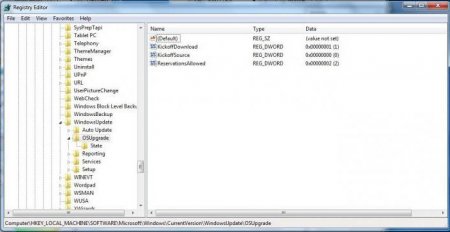
Як відкрити редактор реєстру Windows 7: докладна інструкція
В Інтернеті представлена величезна кількість інформації, що охоплює такі теми, як оптимізація, налаштування, виправлення помилок Windows. Найчастіше
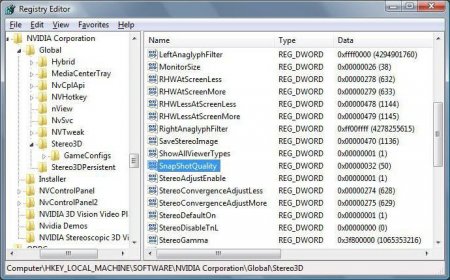
Як відкрити редактор реєстру: покрокова інструкція
В інтернеті є безліч інструкцій з налаштування ОС сімейства Windows. Часто в них описані дії, для виконання яких необхідно редагувати системний